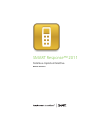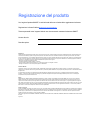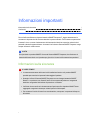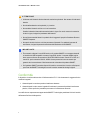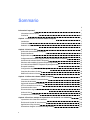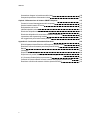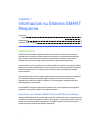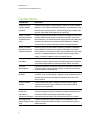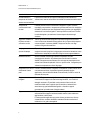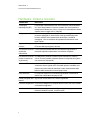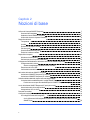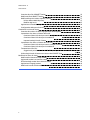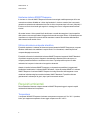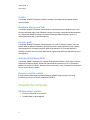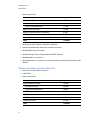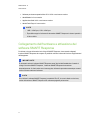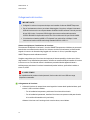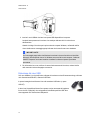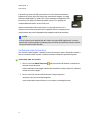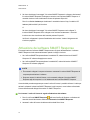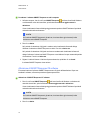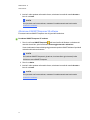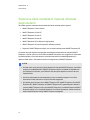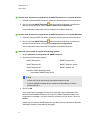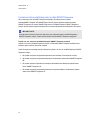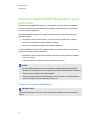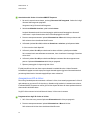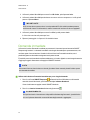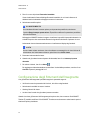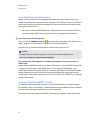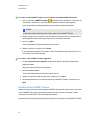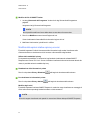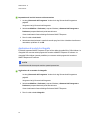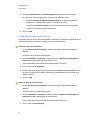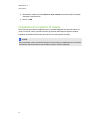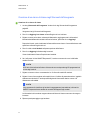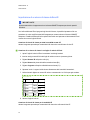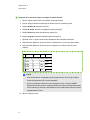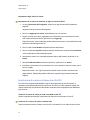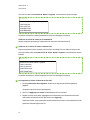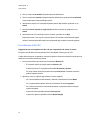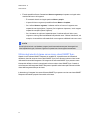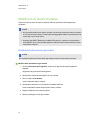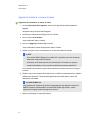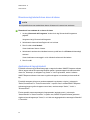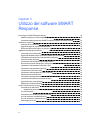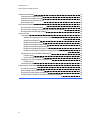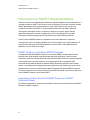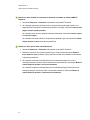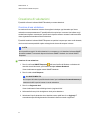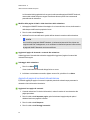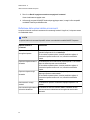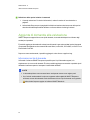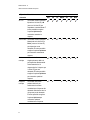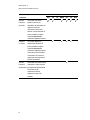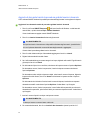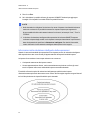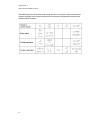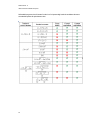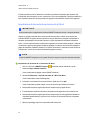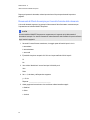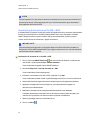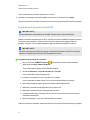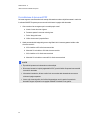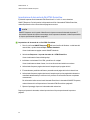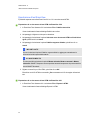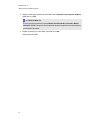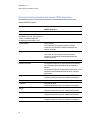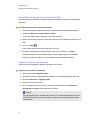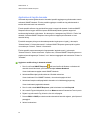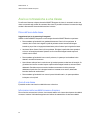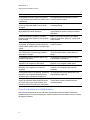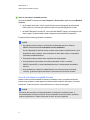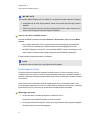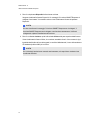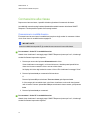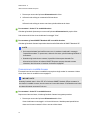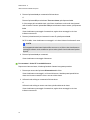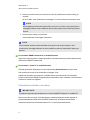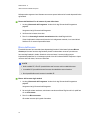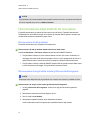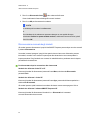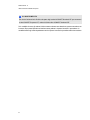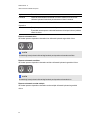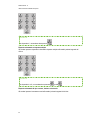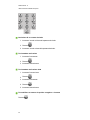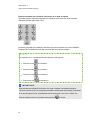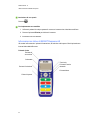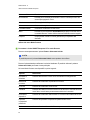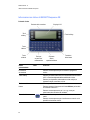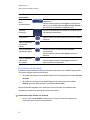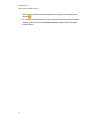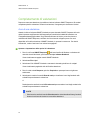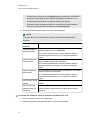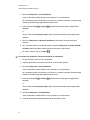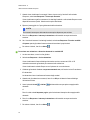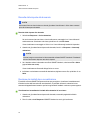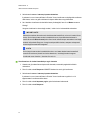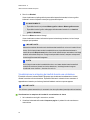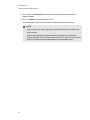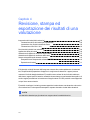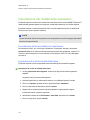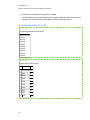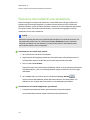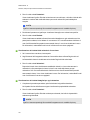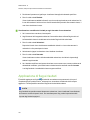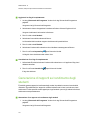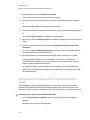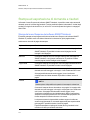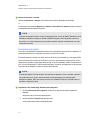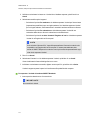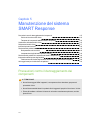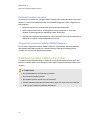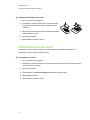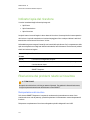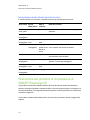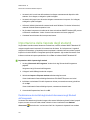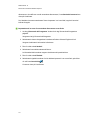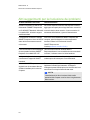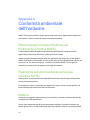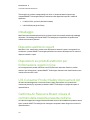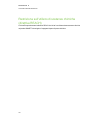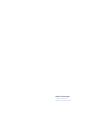SMART Technologies Response 2011 Guida di riferimento
- Tipo
- Guida di riferimento

SMARTResponse™ 2011
Sistema a risposta interattiva
Manuale dell'utente

Registrazione del prodotto
Se si registra il prodottoSMART si verrà informati delle nuove funzionalità e aggiornamenti software.
Registrazione in linea all'indirizzosmarttech.com/registration.
Tenere a portata di mano i seguenti dati nel caso sia necessario contattare Assistenza SMART
Numero di serie:
Data di acquisto:
Notifica FCC
Questo dispositivo è stato testato e dichiarato conforme alle normative sui limiti per i dispositivi digitali di classe B, come stabilito dalla sezione 15 delle disposizioni FCC.
Tali limiti sono stati fissati per garantire una ragionevole protezione contro interferenze nocive in installazioni domestiche. Il dispositivo genera, utilizza e può irradiare
energia a radiofrequenza e, se non installato e utilizzato secondo le istruzioni, può creare interferenze dannose alle comunicazioni radio. Tuttavia, non è possibile garantire
che non si verifichino interferenze in condizioni particolari. Se l'apparecchiatura produce interferenze con apparecchi radiotelevisivi, verificabili spegnendo e accendendo
l'apparecchio, è consigliabile correggere le interferenze adottando una o più delle misure seguenti:
- Riorientare o riposizionare l'antenna di ricezione.
- Aumentare la distanza tra l'apparecchiatura e il ricevitore.
-Collegare l'apparecchiatura alla presa elettrica di un circuito diverso da quello cui è collegato il ricevitore.
- Rivolgersi al rivenditore o a un tecnico esperto di apparecchi radiotelevisivi.
Appendice 1: Notifica IC RSS 210
Il dispositivo è conforme con la licenza Industry Canada - standard RSS. Il funzionamento è soggetto alle due condizioni seguenti: (1) il dispositivo non deve produrre
interferenze e (2) il dispositivo deve essere in grado di funzionare in presenza di qualsiasi interferenza, comprese quelle che possono provocare un funzionamento anomalo
dell'apparecchio.
Le présent appareil est conforme aux CNR d'Industrie Canada applicables aux appareils radio exempts de licence. L'exploitation est autorisée aux deux conditions
suivantes : (1) l'appareil ne doit pas produire de brouillage, et (2) l'utilisateur de l'appareil doit accepter tout brouillage radioélectrique subi, même si le brouillage est
susceptible d'en compromettre le fonctionnement.
Marchi
SMART Response, SMART Notebook, SMART Board, SMART Sync, Senteo, smarttech, il logo SMART e tutti gli slogan SMART sono marchi o marchi registrati di
SMART Technologies ULC negli Stati Uniti e/o altri Paesi. Microsoft, Windows, Windows Vista, Internet Explorer, ActiveX, DirectX, PowerPoint e Excel sono marchi
registrati o marchi di Microsoft Corporation negli Stati Uniti e/o altri Paesi. Mac, Mac OS, Safari e Finder sono marchi di Apple Inc., registrati negli Stati Uniti e negli altri
Paesi. Adobe, Flash e Reader sono marchi o marchi registrati di Adobe Systems Incorporated negli Stati Uniti e/o altri Paesi. Intel, Pentium e Itanium sono marchi o marchi
registrati di Intel Corporation o delle società affiliate negli Stati Uniti e negli altri Paesi. ExamView è un marchio registrato di FSCreations, Inc. Tutti i nomi dei prodotti di
altre società e i nomi di altre società possono costituire marchi dei rispettivi titolari.
Avviso sul copyright
© 2007–2011 SMART Technologies ULC. Diritti riservati. L'uso e la copia del software di valutazione SMART Response sono regolati da un Contratto di licenza. Qualsiasi
altro utilizzo non è autorizzato. Nessuna parte di questa pubblicazione può essere riprodotta, trasmessa, trascritta o memorizzata in un sistema di riproduzione o tradotta in
qualsiasi lingua, in qualsiasi forma e con qualunque mezzo senza il consenso scritto di SMART Technologies ULC. Le informazioni contenute in questo manuale sono
soggette a variazioni senza preavviso e non sono vincolanti per SMART.
Uno o più dei seguenti brevetti: US6320597; US6326954; US6741267; US7151533; US7757001; USD612396; USD616462; USD617332 e USD636784. Altri brevetti in attesa
di rilascio.
Luglio 2011

Informazioni importanti
Informazioni sulla sicurezza i
Conformità ii
Prima di utilizzare Sistema a risposta interattiva SMART Response™, leggere attentamente le
avvertenze e le precauzioni di sicurezza descritte in questo manuale. Tali avvertenze e precauzioni
illustrano il sicuro e corretto funzionamento del sistema e dei relativi accessori per evitare lesioni
personali e danni alle apparecchiature. Accertarsi che il sistema Sistema SMART Response venga
sempre utilizzato in modo corretto.
N N OT A
Se si possiede un prodotto SMART diverso da Sistema SMART Response, fare riferimento al
manuale dell'utente fornito con il prodotto per gli avvisi e le istruzioni di manutenzione pertinenti.
Informazioni sulla sicurezza
W A V V E R T E N ZE
l La mancata osservanza delle istruzioni di installazione fornite con il prodotto SMART
potrebbe provocare lesioni personali o danneggiare il prodotto.
l Quando si utilizza il Sistema SMART Response con una Lavagna interattiva SMART
Board™ e un proiettore, non fissare il fascio di luce emesso dal proiettore. Insegnare ai
bambini a non guardare in direzione di questa luce o di fissarla.
l Verificare che eventuali cavi che attraversano il pavimento fino al prodotto SMART siano
raggruppati e segnalati a dovere per evitare il pericolo di inciampare.
l Per contenere il rischio di incendi o scosse elettriche, non esporre i componenti all'acqua o
all'umidità.
i

C A T T E N ZI ON E
l Utilizzare solo le batterie fornite o batterie sostitutive equivalenti. Non tentare di ricaricare le
batterie.
l Non installare batterie con la polarità (+/-) invertita.
l Non smaltire le batterie nel fuoco o in un inceneritore.
Smaltire le batterie in base alla normativa locale in vigore. Se non si conosce la normativa
locale in vigore, rivolgersi al produttore delle batterie.
l Non utilizzare materiali abrasivi o prodotti chimici aggressivi per pulire l'hardware Sistema
SMART Response.
l Non aprire le unità ricevitore o clicker per tentare di ripararle. Per qualsiasi intervento di
assistenza, rivolgersi al personale autorizzato dell'assistenza clienti SMART.
I I M P OR T A N T E
l È necessario collegare il cavo USB fornito con il prodotto SMART a un computer dotato di
un'interfaccia USB compatibile e recante il logo USB. Inoltre, il computer USB di origine
deve essere conforme alla normativa CSA/UL/EN 60950 e recare i marchi CE e CSA e/o i
marchi UL per la normativa CSA/UL 60950. Queste precauzioni sono necessarie per
garantire la sicurezza durante il funzionamento ed evitare danni al prodotto SMART.
l Se il prodotto SMART necessita di pezzi di ricambio, accertarsi che il tecnico utilizzi pezzi
specificati da SMART Technologies o aventi le stesse caratteristiche degli originali.
Conformità
Il dispositivo è conforme alla sezione 15 della normativa FCC. Il funzionamento è soggetto alle due
condizioni seguenti:
1. Questo dispositivo non deve produrre interferenze dannose
2. Questo dispositivo deve essere in grado di funzionare in presenza di qualsiasi interferenza
passiva, incluse quelle che potrebbero provocare un funzionamento anomalo.
Le modifiche non espressamente approvate da SMART Technologies potrebbero inficiare l'autorità
dell'utente all'utilizzo del dispositivo.
I N F O R M A Z I O N I I M P O R T A N T I
ii

Sommario
1
Informazioni importanti i
Informazioni sulla sicurezza i
Conformità ii
Capitolo 1: Informazioni su Sistema SMART Response 1
Introduzione 1
Caratteristiche 2
Hardware: clicker e ricevitori 4
Capitolo 2: Nozioni di base 5
Utilizzo del sistema SMART Response 7
Requisiti ambientali 8
Requisiti del computer 9
Collegamento dell'hardware e attivazione del software SMART Response 11
Attivazione del software SMART Response 15
Selezione della modalità di risposta utilizzata dagli studenti 18
Avvio del software SMART Response LE per la prima volta 21
Domande immediate 23
Configurazione degli Strumenti dell'insegnante 24
Creazione di un elenco di classe 30
Modifica di un elenco di classe 38
Capitolo 3: Utilizzo del software SMART Response 43
Informazioni su SMART Notebooksoftware 45
Creazione di valutazioni 47
Aggiunta di domande alla valutazione 50
Avvio e connessione a una classe 69
Connessione alla classe 74
Disconnessione degli studenti da una classe 79
Utilizzo di clicker 82
Completamento di valutazioni 92
Capitolo 4: Revisione, stampa ed esportazione dei risultati di una valutazione 101
Importazione dei risultati delle valutazioni 102
Revisione dei risultati di una valutazione 104
Applicazione di flag ai risultati 106
Generazione di rapporti sul rendimento degli studenti 107
iii

Generazione di rapporti sul rendimento delle classi 108
Stampa ed esportazione di domande e risultati 110
Capitolo 5: Manutenzione del sistema SMART Response 115
Precauzioni contro il danneggiamento dei componenti 115
Sostituzione delle batterie dei clicker 116
Reimpostazione dei clicker 117
Indicatori spia del ricevitore 118
Risoluzione dei problemi relativi al ricevitore 118
Risoluzione dei problemi di connessione di SMART Response CE 119
Importazione delle risposte degli studenti 120
Altri suggerimenti per la risoluzione dei problemi 122
Appendice A: Conformità ambientale dell'hardware 123
Rifiuti di Apparecchiature Elettriche ed Elettroniche (Direttiva RAEE) 123
Restrizione sull'uso di sostanze pericolose (Direttiva RoHS) 123
Batterie 123
Imballaggio 124
Dispositivi elettronici coperti 124
Disposizioni sui prodotti elettronici per l'informazione vigenti in Cina 124
U.S.Consumer Product Safety Improvement Act 124
California Air Resource Board: misura di controllo della tossicità presente nell'aria 124
Restrizione sull'utilizzo di sostanze chimiche (direttiva REACH) 125
I N D I C E
iv

Capitolo 1: Informazioni su Sistema SMART
Response
Introduzione 1
Integrazione con il software SMART Notebook SE (Edizione Studenti) 1
Caratteristiche 2
Hardware: clicker e ricevitori 4
Introduzione
Il SMART Responsesistema a risposta interattiva è uno strumento di valutazione che migliora
l'apprendimento e semplifica le valutazioni parziali e complessive consentendo di porre domande
prima, durante o dopo una lezione per verificare se gli studenti sono al passo con la lezione. È
possibile utilizzare le reazioni degli studenti per formulare la parte restante della lezione.
Al termine della lezione, è possibile creare un set di domande con il software di valutazione SMART
Response per valutare l'apprendimento in modo più formale. Gli studenti risponderanno sicuramente
in base alle proprie intenzioni, in quanto possono verificare e modificare direttamente le proprie
risposte autonome.
Gli insegnanti possono conferire maggiore creatività alle domande combinando testo e immagini per
creare domande più dinamiche.Sistema SMART Response viene fornito con Software per
l'apprendimento collaborativo SMART Notebook™ e offre 6.000 oggetti di apprendimento che è
possibile aggiungere ai questionari.
Sistema SMART Response migliora inoltre l'interazione uno a uno consentendo agli insegnanti di
esaminare e coinvolgere gli studenti e di raccogliere le risposte.
Integrazione con il software SMART Notebook SE (Edizione Studenti)
Software SMART Notebook SE consente agli studenti di connettersi alla classe, svolgere questionari
e valutazioni, rispondere alle domande e inviare il proprio lavoro. Per ulteriori informazioni su come gli
studenti usano il software SMART Notebook SE con SMART Response CEsoftware a risposta
interattiva,vedere la Guida online di SMART Notebook SE.
Capitolo 1
1

Caratteristiche
Caratteristica Descrizione
Integrazione con il
software SMART
Notebook.
È possibile aprire SMART Response da una scheda del software SMART
Notebook. La ricca Raccolta di SMART Notebook, contenente oltre 6.000
elementi ad alto contenuto grafico, consente di aggiungere immagini e altri
elementi multimediali alle domande e/o alle valutazioni.
SMART Notebook
Barra degli strumenti
modalità Schermo
intero
Quando si attiva il software SMART Notebook in modalità Schermo intero,
i pulsanti SMART Response per la creazione di domande, l'esecuzione
delle valutazione e la visualizzazione dei risultati appaiono nella barra degli
strumenti. È possibile usare il software SMART Notebook in modalità
Schermo intero per ridurre le distrazioni mentre si presenta la lezione.
SMART Notebook
Barra degli strumenti
modalità trasparente
Quando si attiva il software SMART Notebook in modalità Trasparente, i
pulsanti SMART Response per la creazione di domande, l'esecuzione
delle valutazione e la visualizzazione dei risultati appaiono nella barra degli
strumenti. In modalità Trasparente è possibile usare altre applicazioni e
vedere i contenuti di supporto mentre si presenta la lezione.
Varie opzioni di
valutazione
È possibile compilare domande per valutazioni parziali o finali, preparare
questionari o esami in anticipo e porre domande spontanee per valutare la
comprensione degli studenti in qualsiasi momento durante una lezione.
Strumenti
dell'insegnante
È possibile recuperare, visualizzare e gestire tutti i dati delle valutazioni da
un'unica posizione. Questo potente strumento consente di creare elenchi
di classe e gestire test e questionari.
Ampia gamma di
domande
Gli insegnanti possono porre diversi tipi di domande, quali domande di tipo
vero/falso, sì/no, a scelta multipla, a risposta multipla, frazione numerica o
espressione matematica e domande che richiedono l'immissione di un
testo di risposta.
Interfaccia utente
familiare
L'intuitivo software di SMART Response consente di creare pagine
contenenti informazioni chiare, contestuali e concise per gli utenti di
qualsiasi livello di esperienza.
Domande di tipo
espressione
matematica e
valutazione intelligente
Quando si crea una domanda di tipo espressione con una risposta corretta,
è possibile scegliere l'opzione di valutazione intelligente delle espressioni
utilizzata in SMARTResponse per determinare le risposte
matematicamente equivalenti che si desidera accettare come corrette.
Monitoraggio degli
studenti durante e dopo
il test
È possibile monitorare il tempo rimanente per un questionario. I voti
vengono calcolati immediatamente dopo il test e visualizzati in grafici e
tabelle numeriche.
C A P I T O L O 1
Informazioni su Sistema SMART Response
2

Caratteristica Descrizione
Visualizzazione in
anteprima dei risultati
durante una valutazione
È possibile visualizzare le risposte inviate dagli studenti durante la
valutazione e ottenere informazioni immediate sul rendimento della classe.
Semplicità di
visualizzazione dei
risultati
I risultati possono essere visualizzati in diagrammi o grafici a torta di
immediata comprensione, che possono quindi essere inseriti in una pagina
di SMART Notebook per una visualizzazione più precisa e per aggiungere
annotazioni in inchiostro digitale. È inoltre possibile visualizzare i risultati
in modo dettagliato, per analizzare l'esatta risposta fornita da ogni
studente.
Aggiunta o modifica di
risposte corrette a
valutazioni svolte
Tramite gli Strumenti dell'insegnante è possibile scegliere di accettare
come corretta una domanda inviata insieme alla (o al posto della) risposta
corretta originale. Il software SMART Response calcola i voti degli
studenti in seguito alle modifiche.
Ampia gamma di
opzioni di stampa
È possibile stampare le valutazioni e distribuirle agli studenti affinché le
svolgano secondo i propri ritmi o aggiungere commenti a valutazioni svolte
dalla classe e stamparli per utilizzarli in seguito come supporto didattico.
Modalità Anonimo Questa modalità consente agli studenti di rispondere in modo
completamente anonimo. Gli studenti possono utilizzare il software
SMART Response senza effettuare l'accesso oppure partecipare a una
valutazione utilizzando qualsiasi clicker. In questo modo, l'insegnante può
valutare la comprensione a livello di gruppo.
Integrazione con archivi
di domande di terze
parti
Poiché il software SMART Response è compatibile con altri formati di file
comunemente utilizzati, è possibile importare domande da altre
applicazioni, inclusi Microsoft Word e PowerPoint®, file PDF e archivi di
domande di terze parti.
Registro dei voti
integrato
Tramite il Registro dei voti degli Strumenti dell'insegnante è possibile
creare esaustivi rapporti sul rendimento degli studenti, con il livello di
dettaglio necessario. È possibile creare confronti di alto livello del
rendimento della classe, rapporti specifici basati su caratteristiche
associate a tag quali standard demografici o di studio o rapporti
personalizzati sul rendimento di singoli studenti.
Tag
È possibile applicare tag a studenti e domande e generare
automaticamente rapporti contenenti analisi esaustive del rendimento
degli studenti e della classe.
È inoltre possibile applicare tag a parole chiave per descrivere diverse
caratteristiche, correlare domande a standard di studio e analizzare il
rendimento in un grafico stampabile.
C A P I T O L O 1
Informazioni su Sistema SMART Response
3

Hardware: clicker e ricevitori
Caratteristica Descrizione
Tecnologia a
radiofrequenza (RF)
La tecnologia a radiofrequenza offre una connessione wireless affidabile
tra i clicker degli studenti e il ricevitore centrale. Non è necessaria una
traiettoria ottica diretta con i clicker. I clicker e il ricevitore possono essere
connessi entro un raggio di 30 m (100 piedi).
Design ergonomico
I clicker sono progettati per essere comodamente maneggiati da bambini o
per essere appoggiati su una scrivania. Anche gli studenti più giovani
trovano i resistenti clicker portatili facili da utilizzare e comodi da
maneggiare. I clicker consentono di rispondere alle domande in modo
facile e rapido.
Supporto della lingua
francese
Gli studenti possono possono selezionare la visualizzazione del clicker
PE in base alla lingua inglese e francese.
Possibilità di immettere
espressioni
matematiche
I clicker XE hanno pulsanti dedicati che consentono agli studenti di
immettere espressioni matematiche e scientifiche complesse.
Possibilità di immettere
simboli e caratteri con
segni diacritici
In modalità XE è possibile immettere simboli matematici e scientifici
comuni. È inoltre possibile immettere caratteri con segni diacritici (lettere
con simboli o accenti speciali).
Schermo LCD Lo schermo LCD dall'elevata leggibilità ha spazio sufficiente per
visualizzare diverse righe di testo. Gli studenti possono controllare se le
risposte sono state inviate ed esaminare lo stato di alimentazione delle
batterie e della connessione di rete dei propri clicker.
Icone descrittive Le icone sullo schermo LCD consentono agli studenti di monitorare lo
stato di rete e della batteria dei propri clicker.
Durata prolungata delle
batterie
Ogni clicker utilizza batterie AA o AAA a lunga durata.
Facilità di collegamento Il ricevitore è collegato a un computer tramite un cavo USB e non richiede
un alimentatore aggiuntivo.
Installazione flessibile
Il ricevitore pesa appena meno di 165 grammi (6 once) e può essere
facilmente installato su pareti, scrivanie o tavoli.
C A P I T O L O 1
Informazioni su Sistema SMART Response
4

Capitolo 2: Nozioni di base
Utilizzo del sistema SMART Response 7
Strumenti dell'insegnante 7
Hardware sistema SMART Response 8
Utilizzo del sistema a risposta interattiva 8
Requisiti ambientali 8
Temperatura 8
Umidità 9
Resistenza all'acqua e ai fluidi 9
Polvere e graffi 9
Scariche elettrostatiche (ESD) 9
Emissioni condotte e radiate 9
Requisiti del computer 9
Windows sistemi operativi 9
Software per sistema operativo Mac OS X 10
Collegamento dell'hardware e attivazione del software SMART Response 11
Collegamento del ricevitore 12
Altezza consigliata per l'installazione del ricevitore 12
Estensione del cavo USB 13
Verifica dello stato del ricevitore 14
Attivazione del software SMART Response 15
Attivazione di SMART Response CE software 16
Attivazione di SMART Response VE software 17
Selezione della modalità di risposta utilizzata dagli studenti 18
Limitazioni della modalità dispositivi multipli SMART Response 20
Perché non uso sempre la modalità Dispositivi SMART Response multipli? 20
Avvio del software SMART Response LE per la prima volta 21
Associazione dei clicker degli studenti 21
Assegnazione di ID ai clicker 22
Domande immediate 23
Configurazione degli Strumenti dell'insegnante 24
Avvio degli Strumenti dell'insegnante 25
Avvio di Strumenti dell'insegnante in modalità CE utilizzando il server elenco classi di
SMART Sync 25
Capitolo 2
5

Creazione di un file di SMART Teacher 25
Modifica del file di SMART Teacher 26
Modifica delle opzioni relative a privacy e avvisi 27
Utilizzo della modalità di privacy 27
Modifica degli avvisi 27
Applicazione di metodi di crittografia 28
Configurazione delle porte di servizio 29
Creazione di un elenco di classe 30
Creazione di un elenco di classe negli Strumenti dell'insegnante 31
Importazione di un elenco di classe da Excel® 32
Creazione di elenchi di classe per tutte le modalità eccetto LE 32
Creazione di elenchi di classe per la modalità LE 32
Importazione degli elenchi di classe 34
Importazione di un elenco di classe da un file CSV 34
Creazione di elenchi di classe per tutte le modalità eccetto LE 34
Creazione di elenchi di classe per la modalità LE 35
Formattazione di file CSV 36
Suggerimenti per la formattazione di file CSV per l'importazione di elenchi di classe 36
Utilizzo degli elenchi di classe server elenco classi SMART Sync 37
Modifica di un elenco di classe 38
Modifica delle informazioni sugli studenti 38
Aggiunta di studenti a un elenco di classe 39
Rimozione degli studenti da un elenco di classe 40
Applicazione di tag agli studenti 40
Modifica del voto di sufficienza di una classe 41
C A P I T O L O 2
Nozioni di base
6

Utilizzo del sistema SMART Response
Utilizzando il sistema a risposta interattiva SMART Response, è possibile eseguire valutazioni
pianificate o spontanee degli studenti nello stesso software utilizzato per svolgere le lezioni, in quanto
il sistema si integra in modo uniforme con il software per l'apprendimento collaborativo SMART
Notebook.
È possibile preparare con facilità esami in anticipo o sottoporre gli studenti a questionari spontanei
durante una lezione e ricevere risposte immediate dalla classe. A seconda della modalità utilizzata, il
software SMART Response supporta diversi tipi di domande, incluse domande di tipo vero/falso,
sì/no, a scelta multipla, a risposta multipla, domande che richiedono l'immissione di un testo di
risposta, nonché frazioni ed espressioni numeriche. È possibile importare domande da archivi di
domande di terze parti, applicazioni Microsoft® e altri programmi comuni.
Dopo che gli studenti inviano le proprie risposte, è possibile visualizzare i risultati per percentuale in
un formato grafico che fornisce una rappresentazione accurata del rendimento di tutta la classe o solo
di singoli studenti.
Strumenti dell'insegnante
Tramite gli Strumenti dell'insegnante è possibile accedere a tutti i dati delle valutazioni e visualizzarli
e gestirli da un'unica posizione. È possibile creare elenchi di classe e configurare, svolgere e gestire
test e questionari. È possibile tenere traccia del progresso di ogni studente in diverse valutazioni e
persino applicare alle domande parole chiave come tag per valutare i risultati dei test e il rendimento
degli studenti con un elevato livello di dettaglio.
Gli Strumenti dell'insegnante semplificano l'organizzazione di ogni aspetto. Questi strumenti di
semplice gestione consentono di archiviare automaticamente i risultati dei test nel Registro dei voti
predefinito. È inoltre possibile gestire gli elenchi di classe e visualizzare i rapporti sul rendimento e i
punteggi dei test.
Il Registro dei voti degli Strumenti dell'insegnante consente di accedere rapidamente ai risultati dei
test, semplificando la preparazione di rapporti e lo svolgimento di valutazioni. I rapporti possono
contenere il livello di dettaglio desiderato. È possibile creare confronti di alto livello del rendimento
della classe, rapporti specifici basati su caratteristiche associate a tag quali standard demografici o di
studio o rapporti personalizzati sul rendimento di singoli studenti. È inoltre possibile creare rapporti dei
voti per l'intero anno scolastico.
C A P I T O L O 2
Nozioni di base
7

Hardware sistema SMART Response
Il ricevitore e i clicker di SMART Response utilizzano la tecnologia a radiofrequenza per offrire una
connessione wireless affidabile tra i clicker degli studenti e il ricevitore centrale. Non è necessario
garantire una traiettoria ottica diretta dal ricevitore ai clicker e la portata è pari a 30 metri (100 piedi). Il
ricevitore verifica la ricezione di ogni segnale e i messaggi non ricevuti vengono automaticamente
reinviati.
Gli studenti trovano i clicker portatili facili da utilizzare e comodi da maneggiare. L'ampia superficie
dello schermo consente agli studenti di leggere facilmente diverse righe di testo. Gli studenti possono
controllare se le risposte sono state inviate ed esaminare lo stato di alimentazione delle batterie e
della connessione di rete del clicker.
Utilizzo del sistema a risposta interattiva
È possibile acquistare il software del sistema a risposta interattiva SMART Response per computer
Windows e Macintosh che soddisfano i requisiti minimi. Per informazioni, vedere Requisiti del
computer alla pagina successiva.
È possibile utilizzare le funzionalità del software SMART Response integrate in SMART Notebook
su qualsiasi computer per poter sviluppare le domande delle valutazioni anche da casa su un
computer portatile senza dover connettere un ricevitore. È quindi possibile copiare i file delle
valutazioni nel computer in classe da cui eseguire le valutazioni.
Quando si installa il software SMART Response, per impostazione predefinita il programma di
installazione installa anche il software SMART Notebook, i driver dei prodotti SMART e il software
SMART Response. Il software SMARTResponse include gli Strumenti dell'insegnante e menu
visualizzati sulla barra degli strumenti del software SMART Notebook. È possibile utilizzare
gratuitamente il software per 30 giorni, dopo i quali è necessario attivarlo.
Requisiti ambientali
Prima di installare il sistema a risposta interattiva SMART Response leggere i seguenti requisiti
ambientali e dichiarazioni di compliance.
Temperatura
I componenti di SMART Response funzionano a temperature comprese tra 5°C e 35°C. Il prodotto,
inoltre, può sopportare temperature di stoccaggio comprese tra -40°C e 50°C.
C A P I T O L O 2
Nozioni di base
8

Umidità
I componenti di SMART Response possono funzionare a un'umidità relativa massima dell'80%,
senza condensa.
Resistenza all'acqua e ai fluidi
I componenti di SMART Response sono destinati esclusivamente all'uso in ambienti chiusi e non
resistono alla nebbia salina o alle infiltrazioni di acqua. Non versare o spruzzare liquidi direttamente
sui componenti di SMART Response. Le sostanze liquide potrebbero insinuarsi in punti in cui
causano danni ai sensibili componenti elettronici.
Polvere e graffi
I componenti di SMART Response sono pensati per l'uso in uffici e ambienti scolastici, non sono
pertanto adatti ad ambienti industriali nei quali polveri pesanti e agenti inquinanti possono causare
malfunzionamenti. Il suo design produce un grado di inquinamento 1 (P1) secondo la direttiva
EN61558-1, definito come "Non esiste inquinamento, oppure esiste solamente inquinamento secco
non conduttivo”.
Scariche elettrostatiche (ESD)
I componenti SMART Response sono conformi alla Direttiva EN61000-4-2, livello 4 per le scariche
elettrostatiche dirette e indirette. Assenza di malfunzionamenti o danni fino a 15 kV (entrambe le
polarità) con sensore da 330 ohm, fattore di potenza 150 (scarico in aria). Connettori non accoppiati a
8 kV per scarico diretto (contatto).
Emissioni condotte e radiate
Il campo elettrico radiato a barra stretta dell'hardware SMART Response rientra nei limiti di
rendimento previsti per la Classe B in EN55022/CISPR 22.
Requisiti del computer
Windows sistemi operativi
l Processore Pentium® 4 o successivo
l 512 MB di RAM (1 GB consigliato)
C A P I T O L O 2
Nozioni di base
9

l spazio sul disco fisso
Software Spazio richiesto
Software SMART Notebook 277 MB
___Essentials Raccolta 549 MB
___Toolkit di Attività didattiche 111 MB
SMART Driver dei prodotti 145 MB
SMART Responsesoftware di valutazione 47 MB
SMARTSync™ Software per insegnanti 37 MB
Piattaforma comune 62 MB
Totale 1.228 MB
l Windows® XP SP3, Windows Vista® SP2 o Windows 7
l Internet Explorer® Browser Internet 6.0 o versione successiva
l Adobe®Flash® Player 10 Firefox®
l AdobeFlash Player 10 ActiveX® per software SMART Notebook
l AdobeReader® 8.0 o successivo
l MicrosoftDirectX® 8.1 o versione successiva (tecnologia necessaria per il Riproduttore video
SMART)
Software per sistema operativo Mac OS X
l Processore 1.5 GHz Intel® o successivo
l 1 GB di RAM
l spazio sul disco fisso
Software Spazio richiesto
Software SMART Notebook 163 MB
___Essentials Raccolta 499 MB
___Toolkit di Attività didattiche 70 MB
SMART Driver dei prodotti 203 MB
SMART Responsesoftware di valutazione 65 MB
SMART Sync Software per insegnanti 25 MB
Piattaforma comune 257 MB
Totale 1.282 MB
C A P I T O L O 2
Nozioni di base
10

l Software per sistema operativo Mac OS X 10.5.8 o versione successiva
l AdobeReader 8.0 o successivo
l Applicazione Safari 4.0.2 o versione successiva
l Adobe Flash Player 10 o successivo
N N OT E
o
1 MB = 1024² byte, 1 GB = 1024³ byte.
o
È possibile eseguire il software di valutazione SMART Response in sistemi operativi a
32 bit e a 64 bit.
Collegamento dell'hardware e attivazione del
software SMART Response
Per inviare e ricevere informazioni nei clicker di SMART Response, è necessario collegare il
ricevitore SMART Response al computer. È possibile verificare lo stato del ricevitore negli Strumenti
dell'insegnante.
I I M P OR T A N T E
È necessario attivare il software SMART Response entro 30 giorni dall'installazione. Quando si
collega il ricevitore SMART Response, il software SMART Response viene attivato
automaticamente. Se l'attivazione non viene eseguita, utilizzare la procedura manuale per trovare il
codice di licenza e attivare il software.
N N OT A
Se si utilizza il software SMARTResponse in modalità CE o VE, che non richiede un ricevitore,
vedere Attivazione di SMART Response CE software a pagina16 per istruzioni.
C A P I T O L O 2
Nozioni di base
11

Collegamento del ricevitore
I I M P OR T A N T E
l Collegare il ricevitore al computer solo dopo aver installato il software SMART Response.
l Per un funzionamento sicuro e per evitare di danneggiare il ricevitore, collegare il connettore
USB del ricevitore solo a un computer dotato di interfaccia USB conforme e che sia provvisto
di logo USB. Inoltre, il computer USB di origine deve essere conforme alla normativa
CSA/UL/EN 60950 e disporre dei marchi CE e CSA e/o dei marchi UL per CSA/UL 60950.
l Il ricevitore ha un interfaccia USB 2.0 "Full-speed" con velocità fino a 12 Mbps. L'unità
funziona con interfacce USB conformi agli standard USB 2.0 e USB 1.1.
Altezza consigliata per l'installazione del ricevitore
Diversamente dai dispositivi a infrarossi, i ricevitori SMART Response non richiedono un percorso di
trasmissione con traiettoria ottica diretta. Se si riducono al minimo le interferenze, la riflessione del
segnale e il numero e le dimensioni degli oggetti tra il ricevitore e i clicker, è possibile eseguire
SMART Response anche a distanze notevoli.
Scegliere una posizione per il ricevitore che sia quanto più elevata possibile e rivolta verso i clicker
degli studenti. Per un'installazione permanente, utilizzare un estensore USB per installare il ricevitore
in alto su un muro. Per ridurre al minimo le interferenze provenienti da altre apparecchiature a
radiofrequenza, posizionare il ricevitore lontano da altri prodotti wireless, quali telefoni cordless e
router a 2,4 GHz.
W A V V E R T E N ZE
Per impedire danni al prodotto o lesioni personali, fare in modo che il cavo USB non venga
calpestato o strattonato.
g Collegamento del ricevitore
1. Collocare il ricevitore in una posizione senza ingombri e lontano da altri prodotti wireless, quali
router a 2,4 GHz e telefoni cordless.
o
Per le installazioni temporanee, posizionare il ricevitore sulla scrivania.
o
Per le installazioni permanenti, installare il ricevitore su una parete o sulla parte frontale
di un mobile utilizzando due viti (non fornite).
Orientare il ricevitore con il lato lungo rivolto verso la classe, come indicato.
C A P I T O L O 2
Nozioni di base
12

2. Inserire il cavo USB del ricevitore in una porta USB disponibile nel computer.
La spia di stato presente sul ricevitore si accende per indicare che il ricevitore riceve
alimentazione.
Quando si collega il ricevitore per la prima volta nei computer Windows, nell'area di notifica
viene visualizzato un messaggio popup indicante che è stato rilevato nuovo hardware.
I I M P OR T A N T E
Se il messaggio popup indica che Windows ha avviato la ricerca di un driver nel sito Web
Microsoft, interrompere la ricerca. Se Windows non trova il driver nel computer, il software
SMART Response non è stato installato. Installare il software e ripetere la procedura
precedente.
3. Per informazioni su come verificare il corretto funzionamento del ricevitore, vedere Verifica
dello stato del ricevitore alla pagina successiva.
Estensione del cavo USB
Se il cavo USB da 1,8 m (6 piedi) fornito collegato al ricevitore non è sufficientemente lungo, utilizzare
cavi di estensione USB attivi, estensori USB o hub.
In questa immagine viene illustrato il cavo di estensione USB attivo (n. parte
USB-XT).
In alcuni casi è possibile utilizzare fino a quattro cavi per aumentare la lunghezza
fino a circa 25 m (80 piedi), che corrisponde al limite delle specifiche USB. Non
sono supportati cavi di estensione USB passivi.
C A P I T O L O 2
Nozioni di base
13

In alternativa, gli estensori USB che utilizzano cavi Cat 5 possono aumentare la
lunghezza fino a circa 100 m (325 piedi) a costi notevolmente maggiori. La coppia
di estensori USB SMART (n. parte CAT5-XT) può estendere il collegamento USB
fino a 36,6 m (120 piedi) nei computer Windows o fino a 27,5 m (90 piedi) nei
computer Macintosh tramite un cavo RJ45 Cat 5.
Queste unità richiedono l'utilizzo dei cavi da 1,8 m (6 piedi) forniti o di cavi e
connettori conformi alle stesse specifiche. Impedenze diverse e collegamenti non
corretti possono provocare la degradazione del segnale e problemi di prestazioni.
N N OT A
In alcuni computer sono disponibili hub attivi interni come prese USB supplementari. Il sistema
operativo del computer potrebbe considerare questi hub interni come periferiche esterne, limitando
il numero di estensori USB utilizzabili.
Verifica dello stato del ricevitore
Se il ricevitore è stato collegato, è possibile avviare una sessione in classe. È possibile verificare lo
stato di comunicazione del ricevitore in qualsiasi momento utilizzando la procedura seguente.
g Verifica dello stato del ricevitore
1.
Fare clic sull'icona SMART Response nell'area di notifica di Windows o sulla barra dei
menu dei sistemi Macintosh.
Viene visualizzato un messaggio al di sotto dell'intestazione Configura dispositivi, indicante il
numero di ricevitori collegati.
2. Fare clic sull'icona al di sotto dell'intestazione Configura dispositivi.
Vengono avviati gli Strumenti dell'insegnante.
Viene visualizzata la finestra Dispositivi, che contiene un messaggio di stato.
C A P I T O L O 2
Nozioni di base
14
La pagina si sta caricando...
La pagina si sta caricando...
La pagina si sta caricando...
La pagina si sta caricando...
La pagina si sta caricando...
La pagina si sta caricando...
La pagina si sta caricando...
La pagina si sta caricando...
La pagina si sta caricando...
La pagina si sta caricando...
La pagina si sta caricando...
La pagina si sta caricando...
La pagina si sta caricando...
La pagina si sta caricando...
La pagina si sta caricando...
La pagina si sta caricando...
La pagina si sta caricando...
La pagina si sta caricando...
La pagina si sta caricando...
La pagina si sta caricando...
La pagina si sta caricando...
La pagina si sta caricando...
La pagina si sta caricando...
La pagina si sta caricando...
La pagina si sta caricando...
La pagina si sta caricando...
La pagina si sta caricando...
La pagina si sta caricando...
La pagina si sta caricando...
La pagina si sta caricando...
La pagina si sta caricando...
La pagina si sta caricando...
La pagina si sta caricando...
La pagina si sta caricando...
La pagina si sta caricando...
La pagina si sta caricando...
La pagina si sta caricando...
La pagina si sta caricando...
La pagina si sta caricando...
La pagina si sta caricando...
La pagina si sta caricando...
La pagina si sta caricando...
La pagina si sta caricando...
La pagina si sta caricando...
La pagina si sta caricando...
La pagina si sta caricando...
La pagina si sta caricando...
La pagina si sta caricando...
La pagina si sta caricando...
La pagina si sta caricando...
La pagina si sta caricando...
La pagina si sta caricando...
La pagina si sta caricando...
La pagina si sta caricando...
La pagina si sta caricando...
La pagina si sta caricando...
La pagina si sta caricando...
La pagina si sta caricando...
La pagina si sta caricando...
La pagina si sta caricando...
La pagina si sta caricando...
La pagina si sta caricando...
La pagina si sta caricando...
La pagina si sta caricando...
La pagina si sta caricando...
La pagina si sta caricando...
La pagina si sta caricando...
La pagina si sta caricando...
La pagina si sta caricando...
La pagina si sta caricando...
La pagina si sta caricando...
La pagina si sta caricando...
La pagina si sta caricando...
La pagina si sta caricando...
La pagina si sta caricando...
La pagina si sta caricando...
La pagina si sta caricando...
La pagina si sta caricando...
La pagina si sta caricando...
La pagina si sta caricando...
La pagina si sta caricando...
La pagina si sta caricando...
La pagina si sta caricando...
La pagina si sta caricando...
La pagina si sta caricando...
La pagina si sta caricando...
La pagina si sta caricando...
La pagina si sta caricando...
La pagina si sta caricando...
La pagina si sta caricando...
La pagina si sta caricando...
La pagina si sta caricando...
La pagina si sta caricando...
La pagina si sta caricando...
La pagina si sta caricando...
La pagina si sta caricando...
La pagina si sta caricando...
La pagina si sta caricando...
La pagina si sta caricando...
La pagina si sta caricando...
La pagina si sta caricando...
La pagina si sta caricando...
La pagina si sta caricando...
La pagina si sta caricando...
La pagina si sta caricando...
La pagina si sta caricando...
La pagina si sta caricando...
La pagina si sta caricando...
La pagina si sta caricando...
La pagina si sta caricando...
La pagina si sta caricando...
La pagina si sta caricando...
La pagina si sta caricando...
La pagina si sta caricando...
-
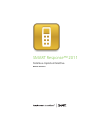 1
1
-
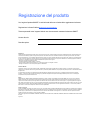 2
2
-
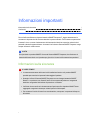 3
3
-
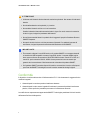 4
4
-
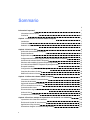 5
5
-
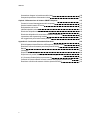 6
6
-
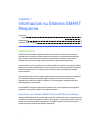 7
7
-
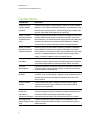 8
8
-
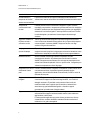 9
9
-
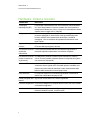 10
10
-
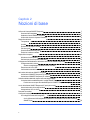 11
11
-
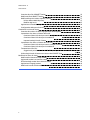 12
12
-
 13
13
-
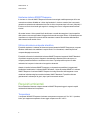 14
14
-
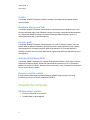 15
15
-
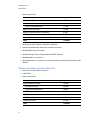 16
16
-
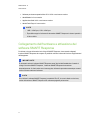 17
17
-
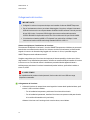 18
18
-
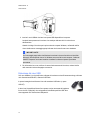 19
19
-
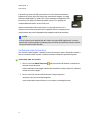 20
20
-
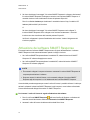 21
21
-
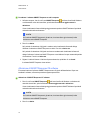 22
22
-
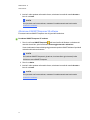 23
23
-
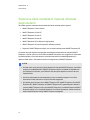 24
24
-
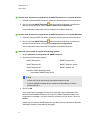 25
25
-
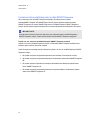 26
26
-
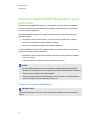 27
27
-
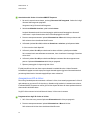 28
28
-
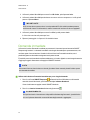 29
29
-
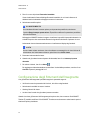 30
30
-
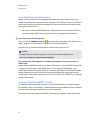 31
31
-
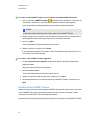 32
32
-
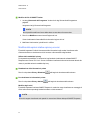 33
33
-
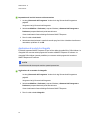 34
34
-
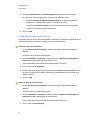 35
35
-
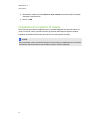 36
36
-
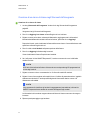 37
37
-
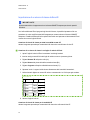 38
38
-
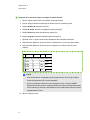 39
39
-
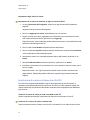 40
40
-
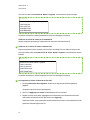 41
41
-
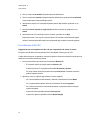 42
42
-
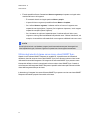 43
43
-
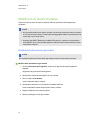 44
44
-
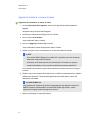 45
45
-
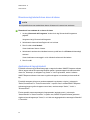 46
46
-
 47
47
-
 48
48
-
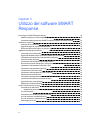 49
49
-
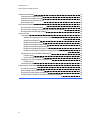 50
50
-
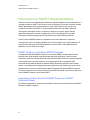 51
51
-
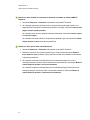 52
52
-
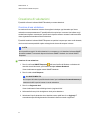 53
53
-
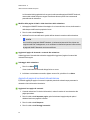 54
54
-
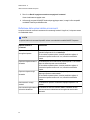 55
55
-
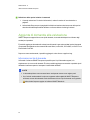 56
56
-
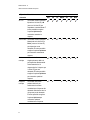 57
57
-
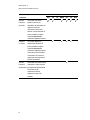 58
58
-
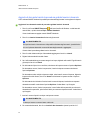 59
59
-
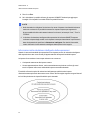 60
60
-
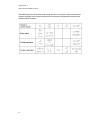 61
61
-
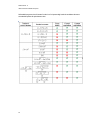 62
62
-
 63
63
-
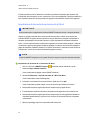 64
64
-
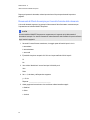 65
65
-
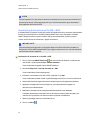 66
66
-
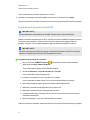 67
67
-
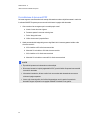 68
68
-
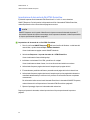 69
69
-
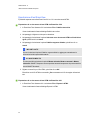 70
70
-
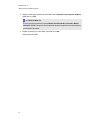 71
71
-
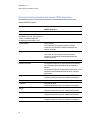 72
72
-
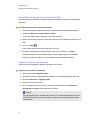 73
73
-
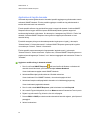 74
74
-
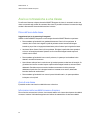 75
75
-
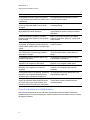 76
76
-
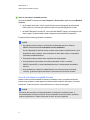 77
77
-
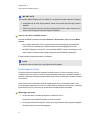 78
78
-
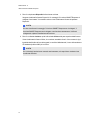 79
79
-
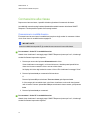 80
80
-
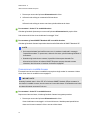 81
81
-
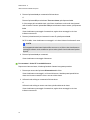 82
82
-
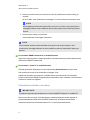 83
83
-
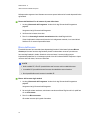 84
84
-
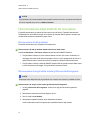 85
85
-
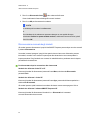 86
86
-
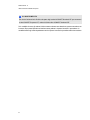 87
87
-
 88
88
-
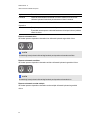 89
89
-
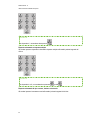 90
90
-
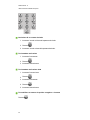 91
91
-
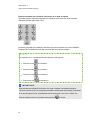 92
92
-
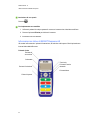 93
93
-
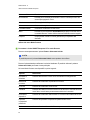 94
94
-
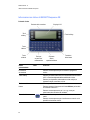 95
95
-
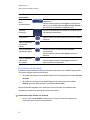 96
96
-
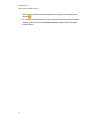 97
97
-
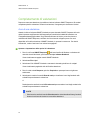 98
98
-
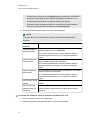 99
99
-
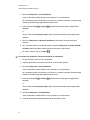 100
100
-
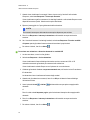 101
101
-
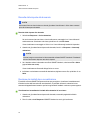 102
102
-
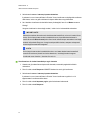 103
103
-
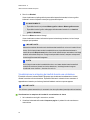 104
104
-
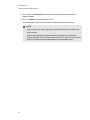 105
105
-
 106
106
-
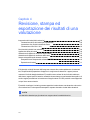 107
107
-
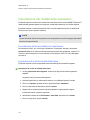 108
108
-
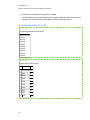 109
109
-
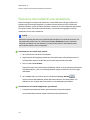 110
110
-
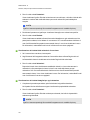 111
111
-
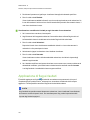 112
112
-
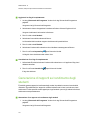 113
113
-
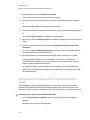 114
114
-
 115
115
-
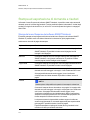 116
116
-
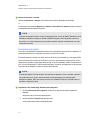 117
117
-
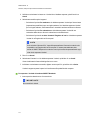 118
118
-
 119
119
-
 120
120
-
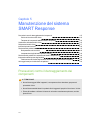 121
121
-
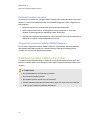 122
122
-
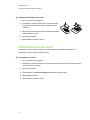 123
123
-
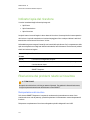 124
124
-
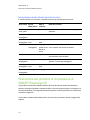 125
125
-
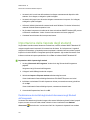 126
126
-
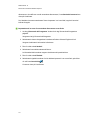 127
127
-
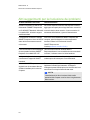 128
128
-
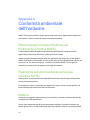 129
129
-
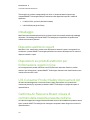 130
130
-
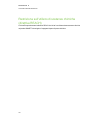 131
131
-
 132
132
-
 133
133
-
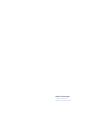 134
134
SMART Technologies Response 2011 Guida di riferimento
- Tipo
- Guida di riferimento
Documenti correlati
-
SMART Technologies Response 2012 Guida di riferimento
-
SMART Technologies Response 2014 Guida di riferimento
-
SMART Technologies Response 2013 Guida di riferimento
-
SMART Technologies Response LE Guida di riferimento
-
SMART Technologies Sync 2011 Guida utente
-
SMART Technologies Sync 2011 Guida Rapida
-
SMART Technologies Sync 2010 Guida utente
-
SMART Technologies Notebook 10 Guida di riferimento
-
SMART Technologies Notebook 14 Guida utente
-
SMART Technologies Notebook 14 Guida utente